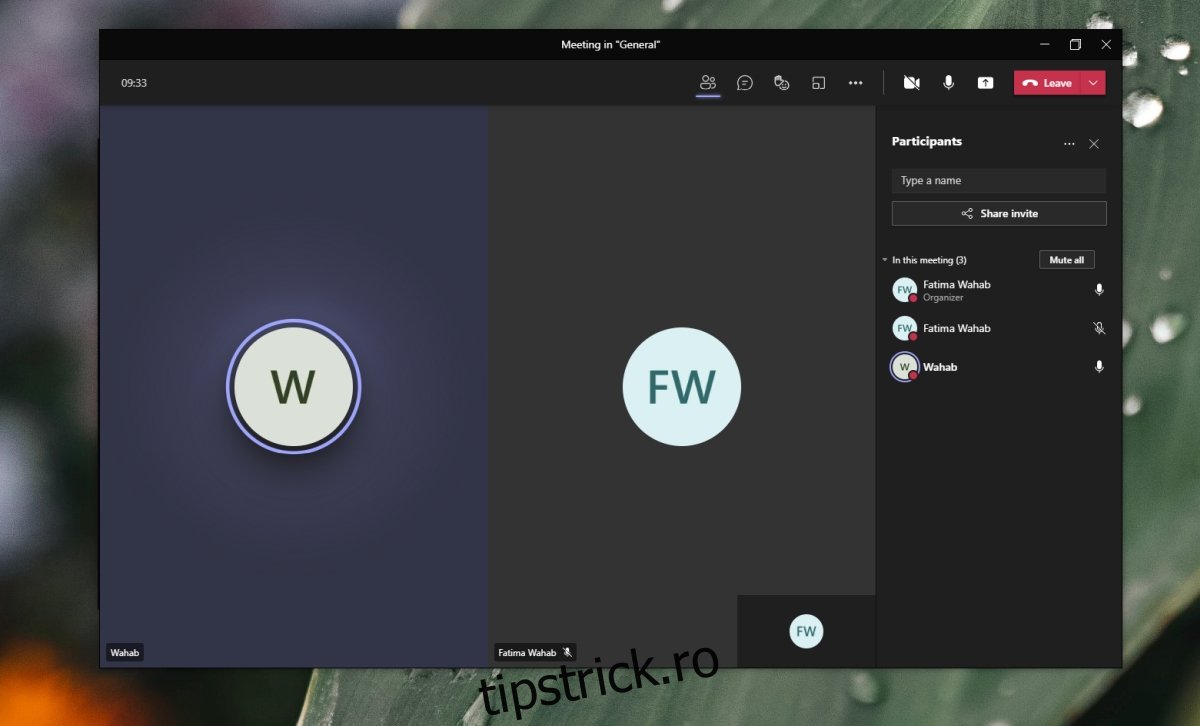Întâlnirile online necesită multă obișnuire și se vor simți nefirești pentru mulți oameni. Întâlnirile online permit utilizatorilor să vadă cine vorbește, dar numai persoana care vorbește, în timp ce toți ceilalți vor apărea ca o miniatură sau un nume într-o listă. Aproape întotdeauna vei avea impresia că este o singură persoană în întâlnire până când altcineva vorbește.
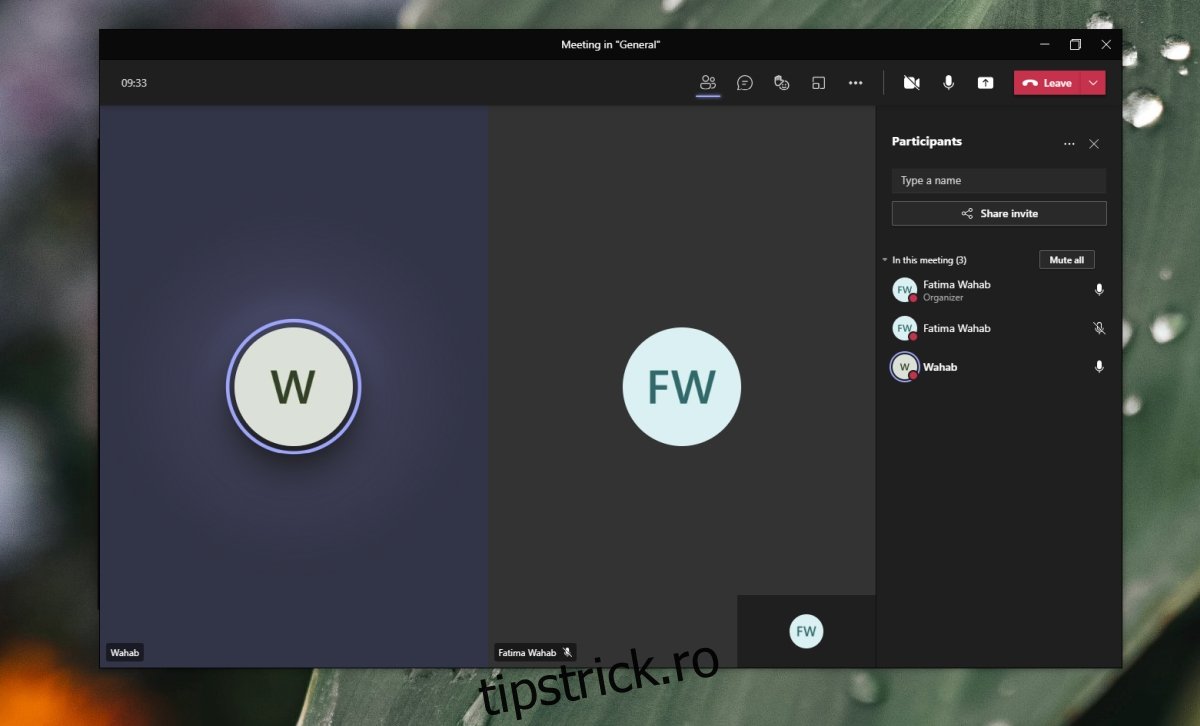
Cuprins
Ecran împărțit Microsoft Teams
O întâlnire online poate avea orice număr de participanți, dar dimensiunea ecranului dvs. nu este suficient de mare pentru a găzdui videoclipuri de la toată lumea. Există limite ale numărului de videoclipuri care pot fi afișate unul lângă altul înainte ca acestea să fie ascunse. Microsoft Teams are o vizualizare pe ecran împărțit, care va permite utilizatorilor să vizioneze videoclipuri de la mai mult de un participant unul lângă altul.
Activați ecranul divizat Microsoft Teams
Microsoft Teams va activa automat ecranul împărțit, însă acest lucru este supus anumitor limitări. Ecranul divizat poate afișa participanții la întâlnire într-o grilă 2×1 sau 4×4. Ar trebui să se activeze automat dacă aveți atât de multe persoane într-o întâlnire. Dacă depășiți 4, veți reveni la vizualizarea pentru o singură persoană.
Deschideți Microsoft Teams.
Începeți o întâlnire și permiteți membrilor echipei să se alăture.
Odată ce membrii echipei depășesc numărul de 4, faceți clic pe butonul mai multe opțiuni de lângă numele/videoclipul unui membru.
Selectați Pin. Repetați pentru cât mai mulți participanți încap pe ecran.
Microsoft Teams va intra în vizualizarea pe ecran împărțit și va afișa videoclipuri pentru participanții fixați unul lângă altul.
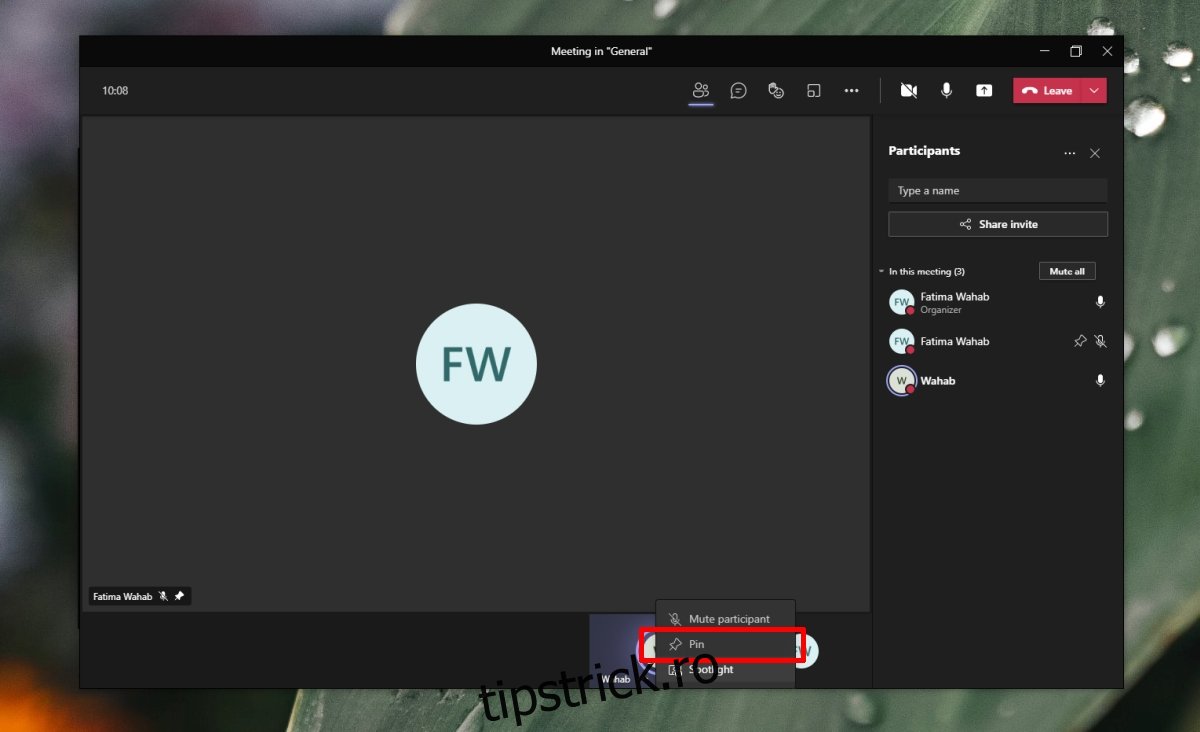
Grilă Microsoft Teams 3 x 3
Vizualizarea grilă 3×3 din Microsoft Teams permite afișarea simultană a 9 fluxuri video pe ecran. Acest aspect va începe atunci când aveți 9 participanți la întâlnire.
Blocați videoclipul din vizualizarea grilă/ecran divizat
Microsoft Teams va afișa videoclipuri de la participanți pe principiul primul venit, primul servit. Dacă simțiți că anumitor membri ai echipei nu trebuie să li se ofere propriul flux video centrat, îi puteți marca ca participanți.
Deschideți Microsoft Teams.
Începeți o întâlnire.
Permiteți membrilor echipei să se alăture.
Faceți clic pe butonul participanților din partea de sus.
În panoul din dreapta, faceți clic pe butonul Mai multe opțiuni de lângă un participant.
Selectați Creați un participant.
Repetați pentru alți utilizatori.
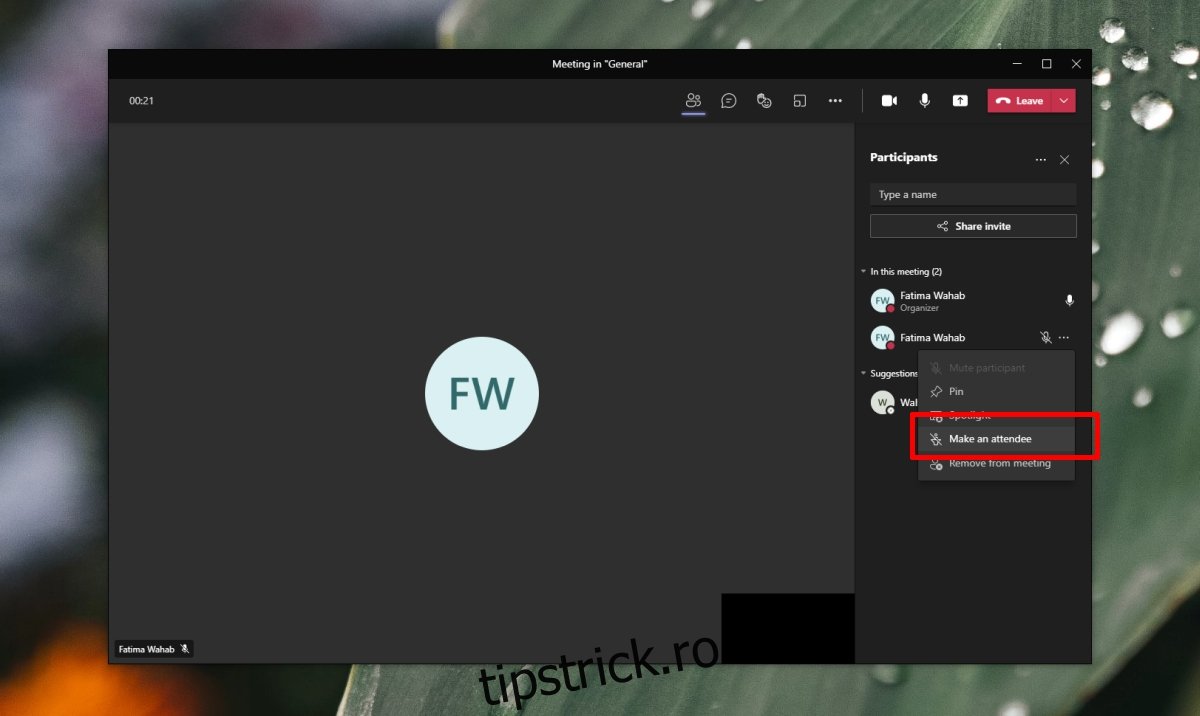
Ecran divizat Microsoft Teams: video și prezentare
Microsoft Teams are un mod de prezentare, dar atunci când un utilizator intră în modul de prezentare, propriul videoclip este ascuns. Nu există nicio modalitate de a afișa atât videoclipul, cât și prezentarea unul lângă altul. Singura excepție este dacă organizați un eveniment live. Evenimentele live din Microsoft Teams necesită o licență specială.
Concluzie
Este dificil să păstrați participarea tuturor în timpul unei întâlniri online și nu mulți oameni sunt obișnuiți cu acest format special de întâlnire. A ține pasul cu o conversație devine dificil pentru mulți dintre ei. Dacă grila 4×4 și 3×3 este insuficientă pentru dvs., încercați să utilizați modul Împreună în Microsoft Teams. Acesta adaugă pe toată lumea la o sală de întâlnire virtuală, care poate completa prezența fizică cu care mulți oameni se simt confortabil.